Androidスマホを完全文鎮から救出!簡単復旧2つの方法
この記事では、ブリックしたAndroidデバイスの復旧方法として、2つの方法を紹介します。
突然、大切なスマートフォンが起動しなくなり、焦りと不安で胸がいっぱいになりました。どうすればスマホを復旧できるのか、頭の中は疑問でいっぱいです。しかし、安心してください。この記事では、Androidスマホが完全文鎮化した際の対処法を2つご紹介します。
これらの方法を知れば、もしスマホが文鎮化しても落ち着いて対処できるはずです。それでは、具体的な操作を見ていきましょう。
Part 1: 文鎮化についての説明
「文鎮化」(ブリック)とは、スマートフォンや他の電子デバイスが、操作ミスやシステムの損傷などの原因で正常に使用できなくなる状態です。なぜなら、これらの状態は文鎮のように機能しなくなり、元々の機能を失ってしまうからです。
ブリック状況は主にソフトブリックとハードブリックの2種類に分けられます。ソフトブリックは、スマホが起動できず、起動画面で止まってしまうものの、リカバリーモードやファームウェア更新モードにアクセス可能です。一方、ハードブリックは、スマホが完全に起動できず、リカバリーモードやファームウェア更新モードにもアクセスできない状態を指します。前者は一定の方法で復元できますが、後者は専門家による修理が必要となります。
ブリックの原因は様々ですが、主なものは以下の通りです。
- ファームウェア更新失敗:互換性のないROMをインストールしたり、更新プロセスでエラーが発生すると、システムが損傷する可能性があります。
- システムアップグレード失敗:アップグレードプロセスで問題が発生した場合、スマホがブリックすることがあります。
- ROOT化失敗:スマホのROOT化を試みる際、不適切な操作が原因でブリックすることがある。
- 工場出荷時の設定への復元失敗:工場出荷時の設定に戻す際に、エラーが発生すると、スマホがブリックする可能性がある。
- ウイルス感染:スマホがマルウェアやウイルスに感染し、システムが損傷するとブリックすることがある。
このような状況に直面した場合、どのように対処すればよいのでしょうか?では、引き続き読んで、スマホを救う方法を見でいきましょう。
Part2:リカバリーモードでデバイスを工場出荷状態に戻す
ブリックしたスマートフォンを復旧する方法の一つに、リカバリーモードを利用ます。ただし、この方法ではデータが失われてしまうデメリットがあります。それでも試してみたい方は、以下の手順に従って、完全文鎮状態から復旧を試みてください。
- まず、デバイスが完全にオフになっていることを確認してください。
- 音量を上げるキー(または音量を下げるキー、機種によって異なります)と電源キーを同時に押し続けます。
- リカバリーモードに入ったら、音量キーで「wipe data/factory reset」(データ消去/工場出荷時の設定に戻す)を選択し、電源キーで確定します。
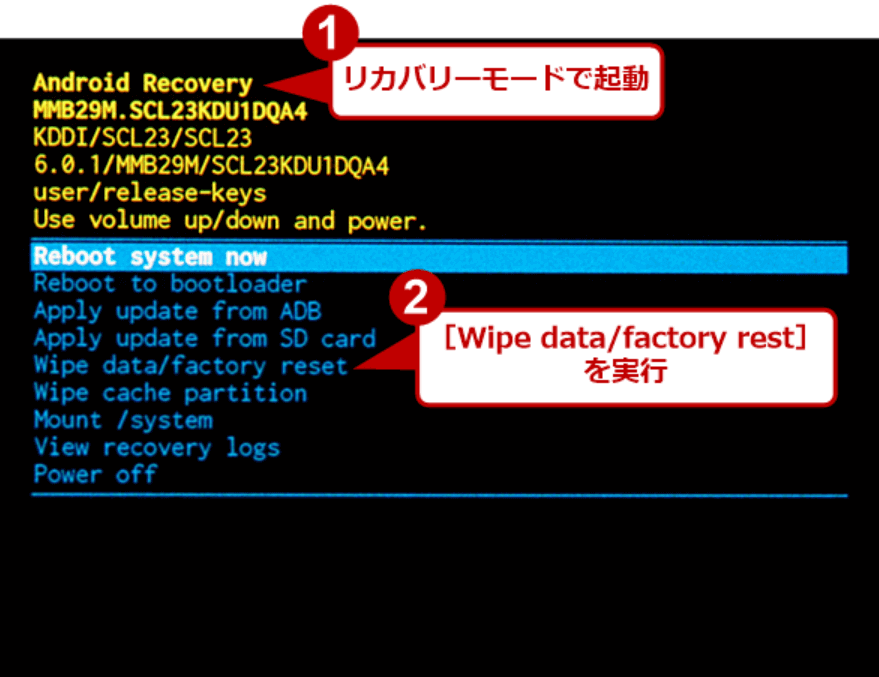
AQUOS画面ロックの解除方法
- 次は、「Yes」を選択し、電源キーで確定します。これにより、工場出荷時の設定に戻すプロセスが開始され、完全文鎮状態から復旧が始まります。

工場出荷時の設定に戻す
この方法でスマートフォンは復旧失敗する可能性が高いです。また、データが消失することに注意してください。
Part3:iMobie DroidKitを使用してデバイスを復旧する
iMobie DroidKitは、プロフェッショナルなAndroidシステム修復ツールで、ブリック、起動画面でのフリーズ、システムクラッシュなど、さまざまなAndroidシステムの問題を解決することができます。ユーザーフレンドリーな操作インターフェースを提供し、専門知識は必要ありません。では、以下の手順に従って操作してください。
- パソコンでDroidKitを実行し、「Androidシステムの修復」の機能を選択します。
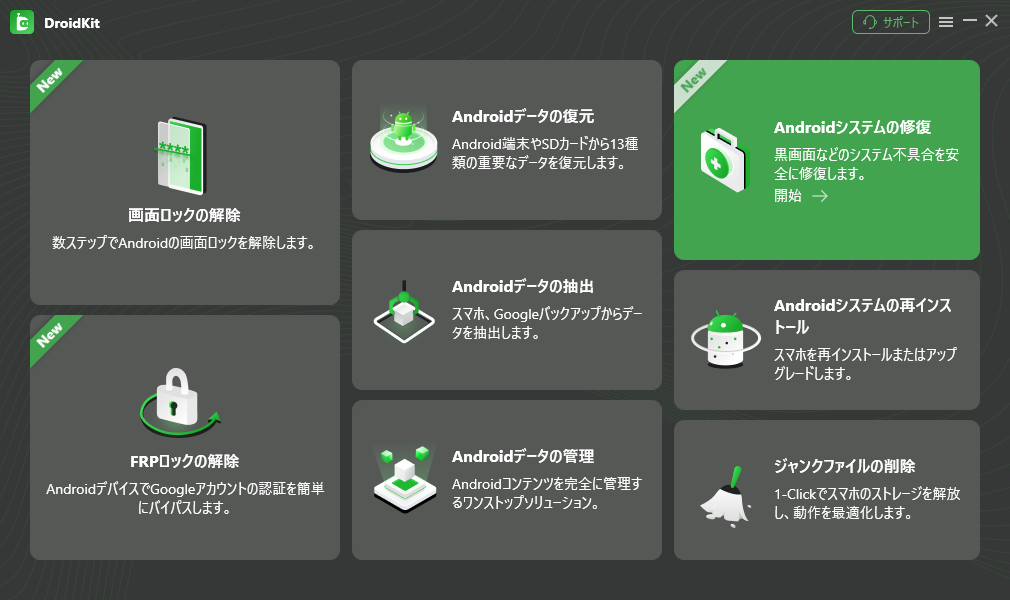
dk-system-repair-1
- ブリックしたAndroidデバイスをUSBケーブルでコンピュータに接続してから「開始」ボタンを押します。
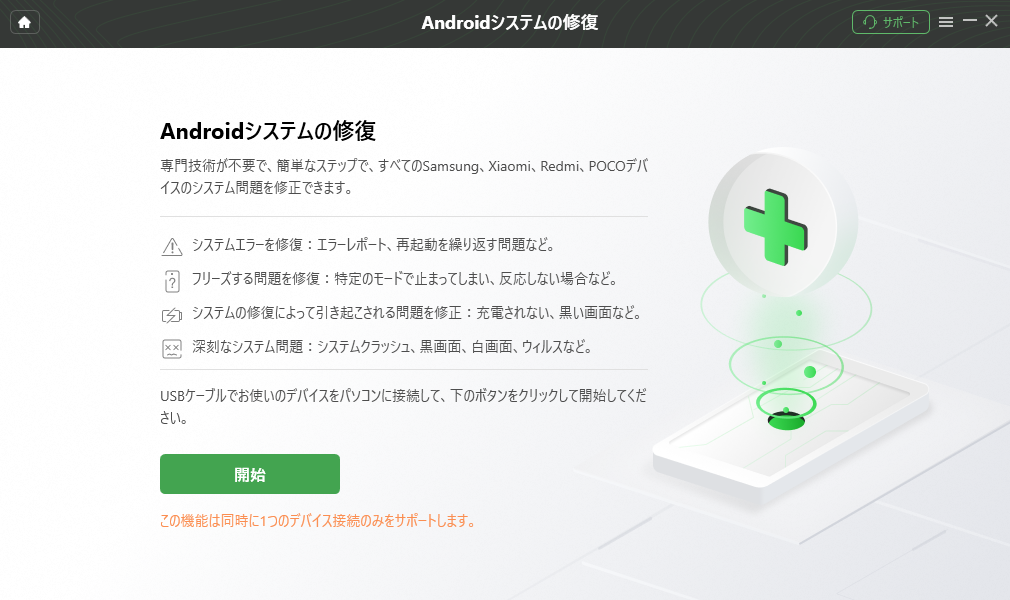
fix-feature2-win
- DroidKitの指示に従って、デバイスをリカバリーモードに設定し、「次へ」ボタンを押します。
- PDAコードを入力した後、「ファームウェアのダウンロード」を選択します。

デバイスのPDAコードを探す
- ファームウェアのダウンロード済後、「今すぐ修復」をタップします。

「今すぐ修復」をクリック
- 画像の手順の通り、デバイスをダウンロードモードに設定してください。設定完了した後、「次へ」をタップします。

「次へ」をクリック
- それで、DroidKitは自動的に適切なファームウェアをダウンロードしてインストールし、デバイスンのシステムを修復します。

修復プロセスを待つ
リカバリーモードを使用した方法と比較して、DroidKitはデータを失うリスクなく、安全にスマートフォンを復旧させることができます。このように、ブリックしたスマートフォンを修復するだけでなく、同じ問題による再ブリックも防ぐことができるiMobie DroidKitは、まさに優れたAndroidシステム修復ツールであり、お勧めの選択肢です。
まとめ
この記事では、復旧方法の2つの方法を紹介しました。どちらの方法も効果的ですが、iMobie DroidKitはiMobieが開発した最新のAndroidシステム修復ツールで、ユーザーフレンドリーなインターフェースとプロフェッショナルな機能を兼ね備えているため、より簡単かつ迅速にスマートフォンを復旧させることができます。
総じて、iMobie DroidKitは、ブリックしたスマートフォンの復旧だけでなく、データ復旧やプライバシー保護、スマートフォン最適化などの付加機能も提供しており、幅広いニーズに対応できます。また、無料体験版が利用できるため、購入を検討しているユーザーには大変有益です。このような便利なツールを試してみることで、ユーザーはAndroidデバイスの管理がより簡単かつ効率的になることでしょう。
製品関連の質問? 迅速な解決策については、サポートチームにお問い合わせください >
